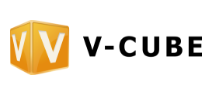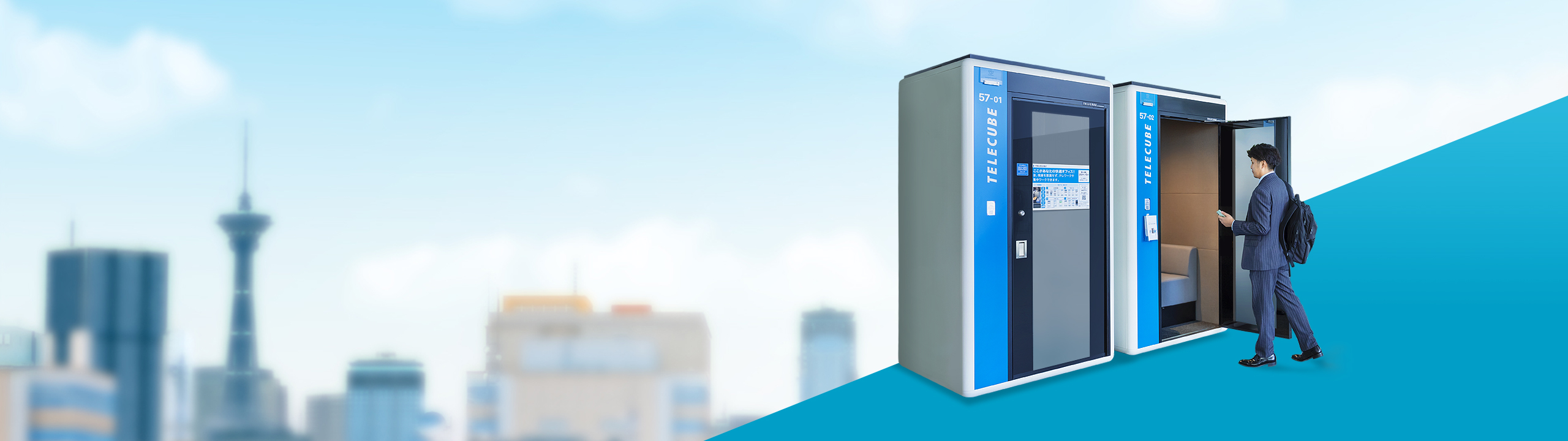

あなたの個室空間 いつでもどこでもテレキューブ
15分単位利用|オフィスビル・駅・商業施設に設置
WEB会議・作業に最適|領収書発行で経費精算も簡単
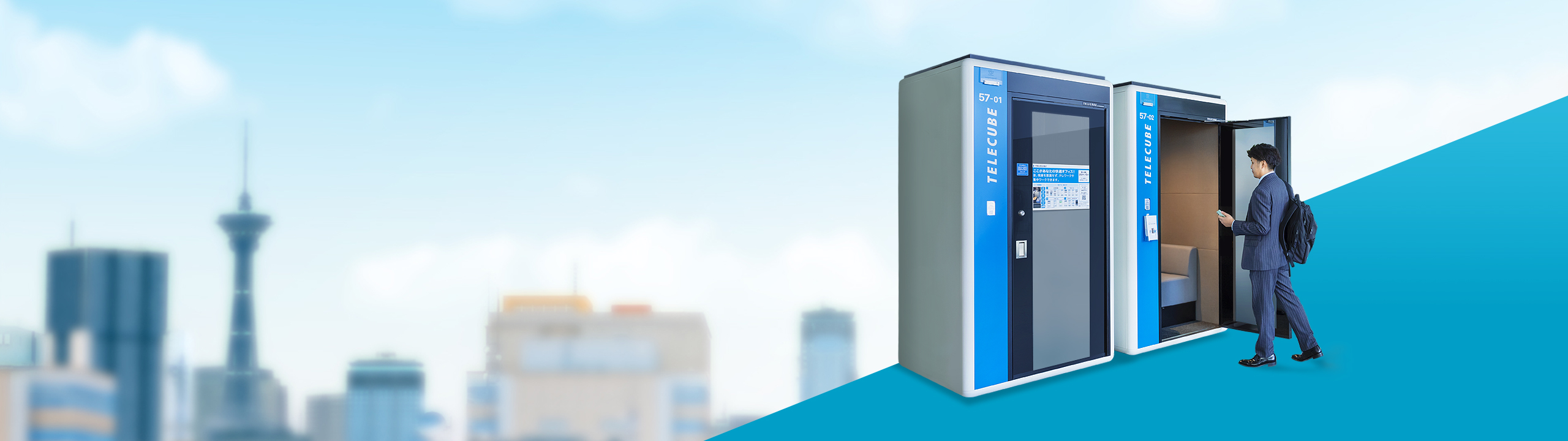

15分単位利用|オフィスビル・駅・商業施設に設置
WEB会議・作業に最適|領収書発行で経費精算も簡単
ニュース・お知らせ

テレワークに最適な作業空間
「テレキューブ」
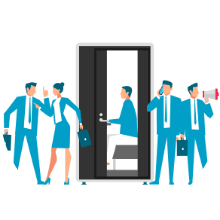
周りを気にせず仕事ができる
外部の音を遮断し、内部の音漏れもない防音設計の静かな時間を。セキュアな環境で電話やテレビ会議、資料作成やメールなどの業務ができます。
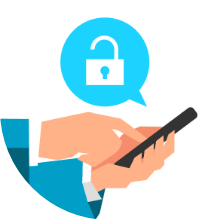
スマホ1つで予約・ロック解錠
予約専用サイトから、ブースと空き時間を選んで予約。入室時はブラウザから入室ボタンを押すだけで解錠されます。

予約利用と即時利用
ご利用は予約画面から。またはブースに20分以上の空きがあれば予約なしで即時利用可能です。
あなたの近くの
テレキューブはここから
使い方
拠点詳細ページから
予約ページへ進む
拠点詳細ページで拠点情報をご確認の上、「予約する」をタップし予約ページに進んでください。フロア図が表示されますので、ご確認の上「予約画面へ」をタップしてください。
テレキューブを予約します
選択した拠点のブースの予約可能時間が表示されます。
以下の手順で予約を確定します。
①予約する日にちと時間帯を設定
②タイムテーブルで予約するブースの
開始時刻をタップして選択
③予約する時間(分数)を設定
④「予約する」をタップして予約内容を確認
予約時間になったら
テレキューブを解錠します
テレキューブサイトの「入室・延長・キャンセル」タブをタップしてご利用中のブース情報を表示します。画面の「入室」ボタンをタップすると解錠されます。
※利用時間になるまで入室ボタンは表示されません。
あとはブースに
入室するだけ!
解錠されたらブースへ入室できます。
拠点詳細ページで拠点情報をご確認の上、「予約する」をタップし予約ページに進んでください。フロア図が表示されますので、ご確認の上「予約画面へ」をタップしてください。

選択した拠点のブースの予約可能時間が表示されます。
以下の手順で予約を確定します。
①予約する日にちと時間帯を設定
②タイムテーブルで予約するブースの
開始時刻をタップして選択
③予約する時間(分数)を設定
④「予約する」をタップして予約内容を確認

テレキューブサイトの「入室・延長・キャンセル」タブをタップしてご利用中のブース情報を表示します。画面の「入室」ボタンをタップすると解錠されます。
※利用時間になるまで入室ボタンは表示されません。

解錠されたらブースへ入室できます。


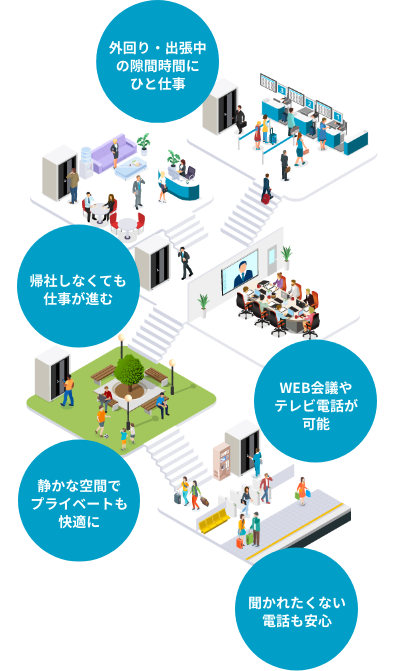

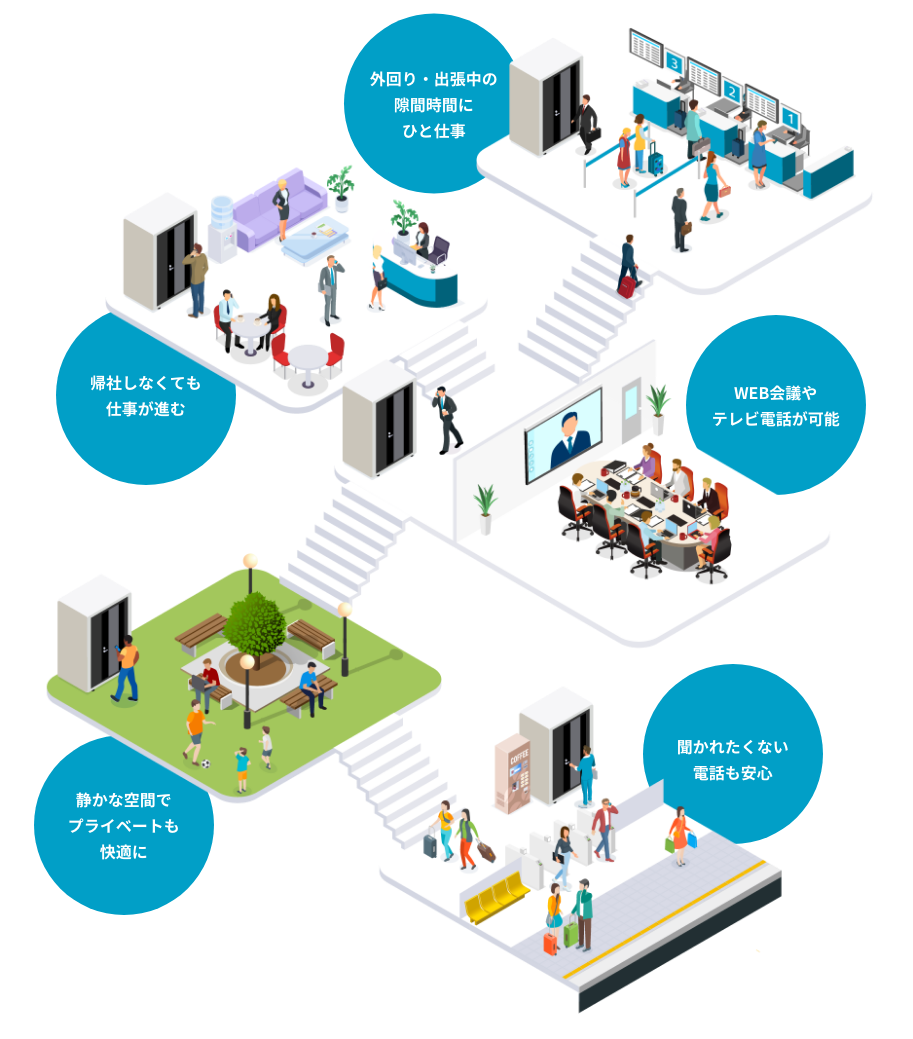
設置予定スポット

駅の構内

空港のロビー・ラウンジ
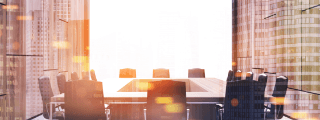
オフィス

喫茶店など飲食店

デパート・ショッピングセンター

銀行

図書館

美術館・博物館

イベント会場
ビル、駅、イベント会場、
空港に設置拡大中!
テレキューブ推進企業